Puede que no haya aparecido en tantos titulares como ANC, pero el modo Transparencia en AirPods Pro es una de sus características más atractivas, ya que utiliza ANC para permitirle escuchar sonidos externos con mayor claridad. Y eso puede ser muy importante, ya que a veces necesita escuchar sonidos a su alrededor, así como el sonido que proviene de sus auriculares, por ejemplo, el sonido del tráfico mientras está corriendo. Es por eso que le diremos cómo ingresar al modo de transparencia en su AirPods Pro (sí, solo funciona en ellos).

Se puede acceder al Modo de transparencia no de una o dos, sino de tres formas diferentes (¡al menos!). Puede activar y desactivar el modo usando los botones, el Centro de control o yendo a la aplicación Configuración. Aquí es cómo:
(Nota: asumimos que está utilizando AirPods Pro con un dispositivo iOS, como hace la mayoría de la gente. Si los está utilizando con un dispositivo Android, entonces el primer método es el único que funcionará)
Método 1: un poco de presión sobre los AirPod Pros
La forma más fácil de activar o desactivar el modo de transparencia es accediendo a él a través de sus propios AirPods Pro. Esto es lo que debe hacer:

- Empareje y conecte su AirPods Pro con su dispositivo. (duh)
- Una vez conectado, busque la pequeña almohadilla del sensor de fuerza plana en el vástago (hay uno en cada AirPod).
- Presiónelo y manténgalo presionado hasta que escuche un ligero parpadeo, lo que significa que el modo de transparencia está activado. Si vuelve a presionar el sensor, se apagará el modo.
Método 2: tomar el control a través del Centro de control
Si tiene los dedos rechonchos y si encontrar los sensores en los pequeños tallos de los AirPods Pro es una tarea para usted, puede acceder al modo directamente a través del Centro de control si está usando los botones con un dispositivo iOS.
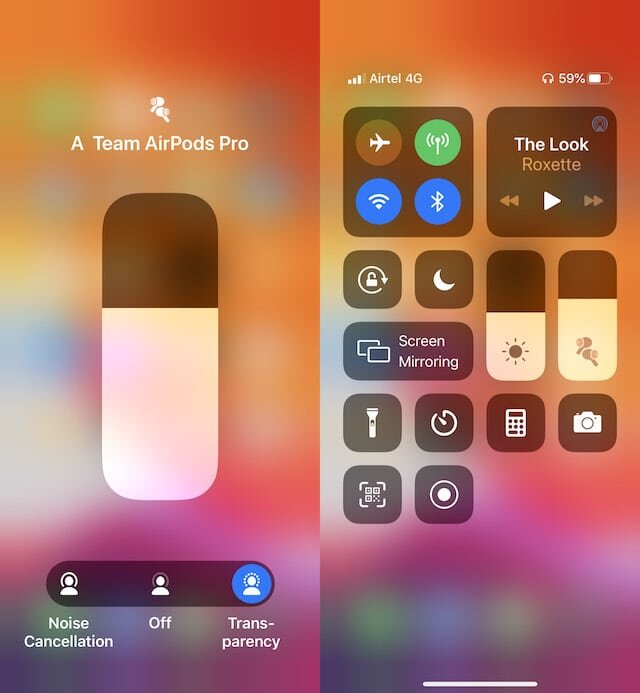
- Empareje y conecte su AirPodsPro a su dispositivo iOS. (bueno, por supuesto)
- Una vez conectado, abra el Centro de control en su iPhone o iPad. Encontrarás el ícono de AirPods Pro en la barra de sonido / volumen.
- Ahora, mantenga presionada la barra de sonido / volumen. Esto le dará tres opciones: Cancelación de ruido, Desactivado y Transparencia.
- Toque el ícono de Transparencia, que cuando se enciende, tendrá un círculo azul alrededor.
- Puede desactivar el modo de transparencia tocando el icono nuevamente, lo que hará que el círculo azul desaparezca.
Método 3: configurarlo en Configuración
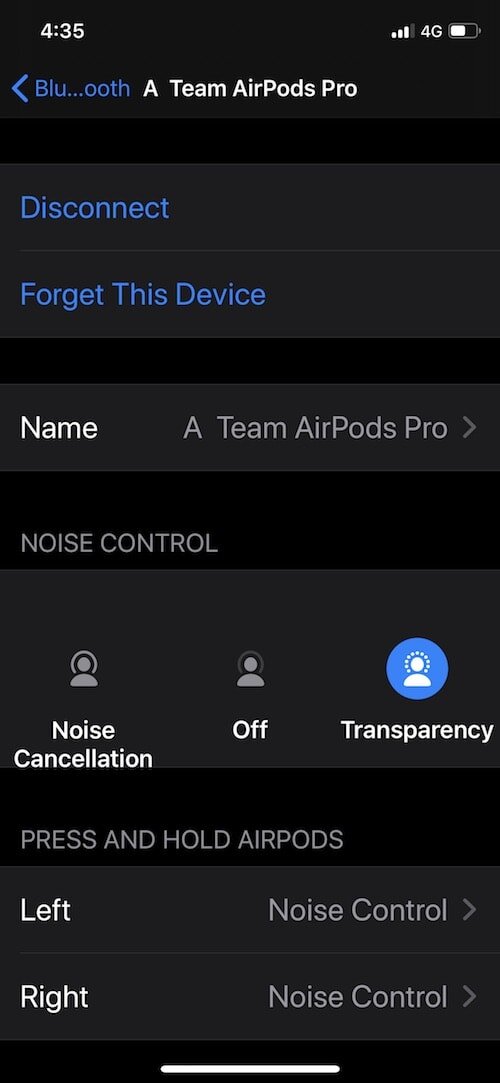
¿Quieres más formas de acceder al modo de transparencia? Bueno, hay una forma más de llegar. Y pasa por los Todopoderosos Ajustes. Es un poco indirecto y realmente no sabemos por qué querrías tomar este camino, cuando existen los más fáciles, pero bueno, por si acaso lo haces, esto es lo que hay que hacer:
- Una vez que haya emparejado y conectado su AirPods Pro a su dispositivo iOS, abra la aplicación Configuración.
- En la aplicación, debe encontrar «Bluetooth». Tóquelo y vea la lista de dispositivos emparejados.
- Busque los AirPods Pro conectados a su dispositivo en la lista y toque el pequeño icono azul «i» junto a él.
- En esta pantalla, busque la opción Modo de transparencia junto a los iconos de «Cancelación de ruido» y «apagado». (Será el mismo que encontró en el Centro de control)
- Toque el icono de Transparencia, que aparecerá con un círculo azul a su alrededor una vez activado. Puede apagarlo tocándolo nuevamente. (Como hiciste antes)
